Jak rozwiązać i naprawić awarię aplikacji Coinbase na telefonie z Androidem?
Jak naprawić aplikację Coinbase na telefonie z Androidem? Jeśli jesteś zapalonym użytkownikiem aplikacji Coinbase na swoim telefonie z Androidem, być …
Przeczytaj artykuł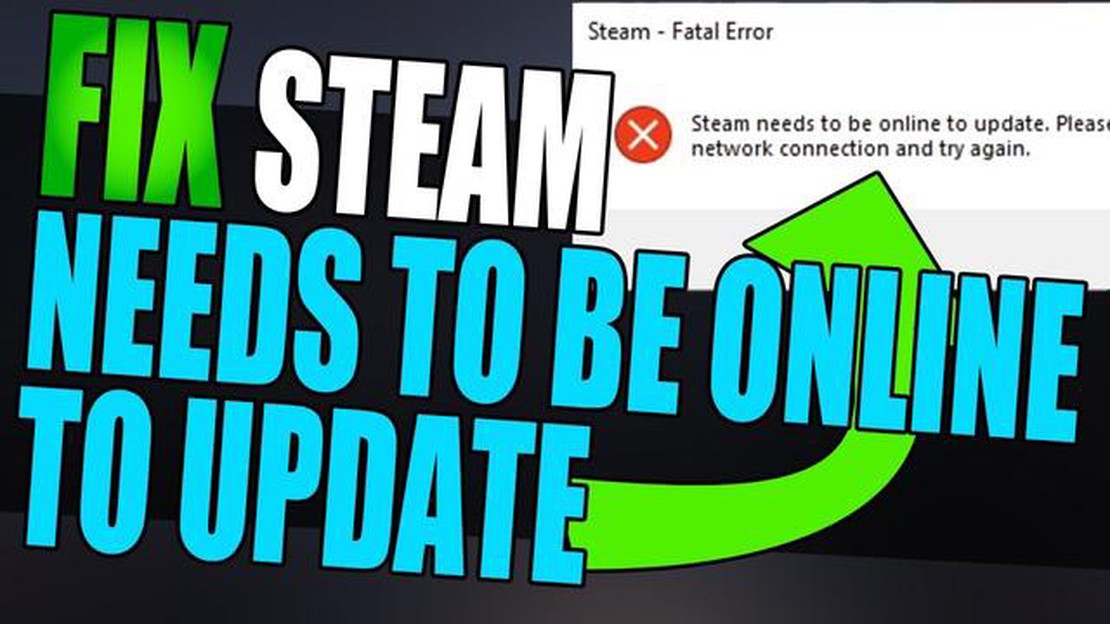
Jeśli jesteś graczem PC, prawdopodobnie znasz Steam - popularną platformę cyfrowej dystrybucji gier. Steam umożliwia pobieranie i granie w ogromną bibliotekę gier bezpośrednio z komputera. Jednakże, jak każde inne oprogramowanie, Steam może czasami napotkać błędy lub problemy, które uniemożliwiają jego prawidłowe działanie. Jednym z powszechnych błędów, na które mogą natknąć się użytkownicy, jest błąd “Steam musi być online, aby zaktualizować”. Jeśli napotykasz ten błąd, nie martw się! W tym przewodniku krok po kroku pokażemy, jak naprawić ten błąd w systemie Windows.
Błąd “Steam musi być online, aby zaktualizować” zwykle występuje, gdy Steam nie może połączyć się z Internetem w celu pobrania i zainstalowania aktualizacji. Może się to zdarzyć z różnych powodów, takich jak problemy z łącznością sieciową, ustawienia zapory sieciowej lub nieaktualny klient Steam. Na szczęście istnieje kilka kroków, które można wykonać, aby rozwiązać ten błąd i ponownie uruchomić klienta Steam.
Pierwszym krokiem do naprawienia błędu “Steam musi być online, aby zaktualizować” jest sprawdzenie połączenia internetowego. Upewnij się, że masz połączenie z Internetem i że jest ono stabilne. Jeśli korzystasz z połączenia przewodowego, upewnij się, że kabel Ethernet jest prawidłowo podłączony. Jeśli korzystasz z połączenia bezprzewodowego, spróbuj ponownie uruchomić router i ponownie połączyć się z siecią. Ponadto możesz również spróbować uzyskać dostęp do innych stron internetowych lub aplikacji, aby potwierdzić, że połączenie internetowe działa prawidłowo.
Komunikat o błędzie “Steam Needs to be Online to Update” może być spowodowany różnymi czynnikami. Zrozumienie tych przyczyn może pomóc w skuteczniejszym rozwiązaniu problemu. Oto kilka najczęstszych przyczyn tego błędu:
Identyfikując przyczynę błędu “Steam musi być online, aby zaktualizować”, możesz podjąć odpowiednie kroki w celu naprawienia problemu i upewnienia się, że Steam jest w stanie poprawnie aktualizować.
Steam wymaga stabilnego połączenia internetowego do aktualizacji i pobierania gier. Jeśli doświadczasz błędu “Steam musi być online, aby zaktualizować”, może to być spowodowane różnymi problemami z połączeniem internetowym. Oto kilka typowych przyczyn i rozwiązań:
Sprawdź połączenie sieciowe: Upewnij się, że masz połączenie z Internetem i spróbuj otworzyć stronę internetową lub skorzystać z innych usług online, aby zweryfikować połączenie.
Postępując zgodnie z tymi krokami, możesz rozwiązać problemy z połączeniem internetowym, które mogą powodować błąd “Steam musi być online, aby zaktualizować”. Gdy połączenie będzie stabilne, aktualizacja i korzystanie ze Steam powinno być możliwe bez żadnych problemów.
Jedną z możliwych przyczyn błędu “Steam Needs to be Online to Update” jest to, że zapora sieciowa lub oprogramowanie antywirusowe blokuje dostęp klienta Steam do Internetu. Oto kilka kroków, które można podjąć, aby rozwiązać ten problem:
Czytaj także: Gry o Batmanie: lista gier z kolejnością wydania i fabułą7. Kliknij prawym przyciskiem myszy ikonę oprogramowania antywirusowego w zasobniku systemowym.
8. Wybierz opcję tymczasowego wyłączenia lub wyłączenia ochrony antywirusowej. 9. Spróbuj ponownie zaktualizować Steam. 10. Pamiętaj, aby włączyć oprogramowanie antywirusowe po zakończeniu aktualizacji.
Czytaj także: Jak naprawić Fall Guys, który się nie uruchamia: Przewodnik rozwiązywania problemów11. Sprawdź ustawienia routera:. Jeśli korzystasz z routera, możliwe, że blokuje on połączenie Steam z Internetem. Możesz spróbować zresetować router do ustawień domyślnych lub skontaktować się z dostawcą usług internetowych w celu uzyskania pomocy dotyczącej ustawień routera. 12. Tymczasowe wyłączenie VPN:. Jeśli korzystasz z sieci VPN (Virtual
Uszkodzenie klienta Steam może być częstą przyczyną błędu “Steam Needs to be Online to Update”. Problem ten występuje, gdy lokalne pliki klienta Steam zostaną uszkodzone lub zniszczone. Oto kilka kroków, które można podjąć, aby naprawić ten problem:
Wykonując powyższe kroki, powinieneś być w stanie naprawić błąd “Steam Needs to be Online to Update” spowodowany uszkodzeniem klienta Steam. Jeśli błąd nadal występuje, konieczne może być skontaktowanie się z pomocą techniczną Steam w celu uzyskania dalszej pomocy.
Jeśli napotykasz błąd “Steam Needs to be Online to Update”, wykonaj poniższe kroki, aby rozwiązać ten problem:
Postępując zgodnie z tymi krokami, powinieneś być w stanie naprawić błąd “Steam Needs to be Online to Update” i pomyślnie zaktualizować swojego klienta Steam.
Błąd “Steam wymaga połączenia z Internetem w celu aktualizacji” pojawia się, gdy Steam wykryje, że komputer nie jest obecnie połączony z Internetem. Może się tak zdarzyć, jeśli masz słabe połączenie internetowe lub wystąpił problem z ustawieniami sieciowymi.
Aby naprawić błąd “Steam Needs to be Online to Update”, możesz wypróbować kilka kroków rozwiązywania problemów. Po pierwsze, upewnij się, że twoje połączenie internetowe jest stabilne i działa poprawnie. Możesz także spróbować ponownie uruchomić komputer i router. Ponadto sprawdź ustawienia zapory sieciowej i programu antywirusowego, aby upewnić się, że nie blokują one połączenia Steam. Jeśli żaden z tych kroków nie zadziała, możesz spróbować ponownie zainstalować Steam lub skontaktować się z pomocą techniczną Steam w celu uzyskania dalszej pomocy.
Nie, Steam wymaga połączenia internetowego do aktualizacji. Aktualizacje są niezbędne do zapewnienia najnowszych funkcji i poprawek błędów w grach. Jeśli nie masz dostępu do Internetu, będziesz musiał połączyć się z siecią, aby zaktualizować Steam i swoje gry.
Tak, istnieje kilka alternatywnych metod naprawienia błędu “Steam Needs to be Online to Update”. Jedną z metod jest zmiana ustawień DNS na publiczny serwer DNS, taki jak Google DNS lub OpenDNS. Możesz także spróbować wyłączyć wszelkie połączenia VPN lub proxy, które możesz mieć włączone. Inną metodą jest wyczyszczenie pamięci podręcznej pobierania Steam, ponieważ czasami może to rozwiązać problemy z łącznością. Jeśli żadna z tych metod nie zadziała, może być konieczne odinstalowanie i ponowne zainstalowanie Steam.
Tak, błąd “Steam musi być online, aby zaktualizować” jest dość powszechnym problemem, który napotyka wielu użytkowników Steam. Może to być frustrujące, ale istnieje kilka sposobów na rozwiązanie tego problemu. Jeśli nadal masz problemy z aktualizacją Steam, możesz skontaktować się z pomocą techniczną Steam w celu uzyskania dalszej pomocy.
Błąd “Steam musi być online, aby zaktualizować” oznacza, że klient Steam nie może połączyć się z Internetem w celu pobrania i zainstalowania aktualizacji gier.
Jak naprawić aplikację Coinbase na telefonie z Androidem? Jeśli jesteś zapalonym użytkownikiem aplikacji Coinbase na swoim telefonie z Androidem, być …
Przeczytaj artykułWprowadzenie do Pinging 101. Pingowanie jest jednym z najprostszych narzędzi wykorzystywanych w komunikacji sieciowej. Umożliwia sprawdzenie …
Przeczytaj artykułJak wyświetlić częstotliwość odświeżania w Google Pixel 7? Jeśli posiadasz smartfon Google Pixel 7, możesz być ciekawy częstotliwości odświeżania …
Przeczytaj artykuł7 wskazówek, jak stworzyć udaną aplikację mobilną. Aplikacje mobilne stały się integralną częścią naszego codziennego życia. Każdego dnia używamy ich …
Przeczytaj artykułJak naprawić Firestick utknął w optymalizacji problemu z pamięcią masową systemu Jeśli posiadasz Amazon Firestick, być może napotkałeś problem, w …
Przeczytaj artykułSamsung Galaxy S7 Edge z niedziałającym tekstem predykcyjnym i inne powiązane problemy Samsung Galaxy S7 Edge to popularny smartfon znany z …
Przeczytaj artykuł